În timp ce computerele Mac nu sunt la fel de ușor de actualizat ca un PC obișnuit, este surprinzător de simplu să actualizați unele componente precum RAM - mai ales dacă aveți un desktop Mac sau un laptop mai vechi. Adăugarea mai multor RAM poate da viață nouă unui Mac vechi.
Ca întotdeauna, asigurați-vă că știți ce faceți înainte de a vă scufunda . Dacă ai un Mac vechi care nu este garantat, poți să-ți asumi mai multe riscuri decât dacă te gândești să deschizi un nou MacBook Pro.
Găsirea modelului Mac-ului dvs.
Mac-urile sunt actualizate în mod regulat și chiar dacă modelele mai noi nu arată atât de diferit, se pot întâmpla schimbări mari în interior. Un iMac de 21,5 ”din 2012 și un iMac Retina de 21,5” din 2016 ar putea arăta la fel dintr-o privire ocazională, dar sunt computere total diferite. Pentru a afla exact ce Mac aveți, faceți clic pe sigla Apple din colțul din stânga sus al barei de meniu, apoi selectați comanda „Despre acest Mac”.
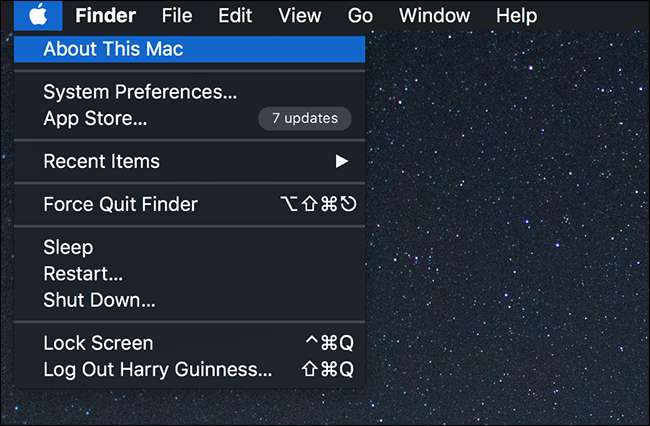
În fila Prezentare generală, veți vedea modelul exact al computerului dvs. Mac. Am MacBook Pro (Retina, 15 inci, mijlocul anului 2015).
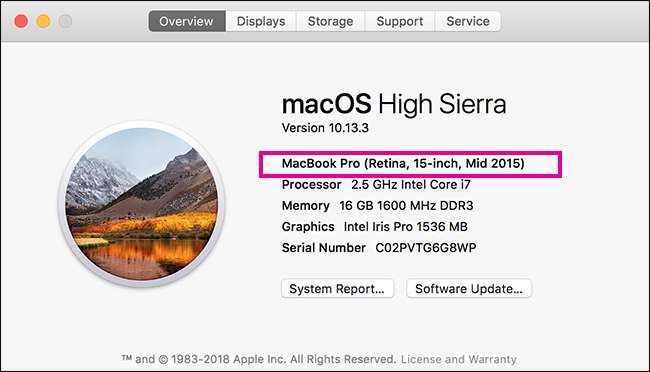
Când știți ce model aveți, puteți afla dacă puteți actualiza singur memoria RAM.
Pe ce Mac-uri puteți actualiza memoria RAM?
Dacă puteți sau nu să actualizați memoria RAM pe Mac - și cât de ușor este să faceți acest lucru - depinde în totalitate de model. Unele iMac-uri, ca toate modelele de 27 ”, au un panou de acces special pentru adăugarea de RAM. Și durează doar câteva secunde pentru a deschide panoul respectiv.
Alte modele, precum ultimele modele iMac de 21,5 ”, necesită îndepărtarea ecranului și a plăcii logice - un proces care va dura cel puțin câteva ore. În starea actuală, puteți actualiza singur memoria RAM în următoarele modele de Mac:
- MacBook Core 2 Duo
- MacBook Unibody
- MacBook Pro 13 ”(mijlocul anului 2009-mijlocul anului 2012)
- MacBook Pro 15 ”(sfârșitul anului 2008-mijlocul anului 2012)
- MacBook Pro 17 ”(toate modelele)
- iMac 17 ”(toate modelele)
- iMac 20 ”(toate modelele)
- iMac 21,5 ”(toate modelele)
- iMac 24 ”(toate modelele)
- iMac 27 ”(toate modelele)
- Mac Mini (mijlocul anului 2010-sfârșitul anului 2012)
- Mac Pro (toate modelele)
Din păcate, în ultimii ani, Apple s-a angajat să lipească memoria RAM pe placa de bază a computerului - în special pe laptopuri. În prezent, nu puteți actualiza singur memoria RAM în aceste modele de Mac:
- iMac Pro (toate modelele)
- Retina MacBook (toate modelele)
- MacBook Air 11 ”(toate modelele)
- MacBook Air 13 ”(toate modelele)
- MacBook Pro 13 "cu afișaj Retina (toate modelele)
- MacBook Pro 13 ”cu bara tactilă (toate modelele)
- MacBook Pro 15 ”cu afișaj Retina (toate modelele)
- MacBook Pro 15 ”cu Touch Bar (toate modelele)
Cum să actualizați memoria RAM pe Mac
Este mult dincolo de scopul acestui articol să vă vorbim despre fiecare posibil upgrade de RAM pentru Mac. În schimb, vă voi transmite prietenilor noștri de la iFixit care sunt specializați în acest gen de lucruri. Au ghiduri detaliate pentru înlocuirea RAM-ului în orice Mac acolo unde este posibil. De asemenea, vând toate instrumentele și componentele de care aveți nevoie pentru a face upgrade.
Mergeți la iFixit și găsiți ghidurile pentru modelul dvs. Mac . Și, evident, nu veți găsi ghiduri pentru modele care nu vă permit să actualizați memoria RAM. Fiecare ghid are legături către toate componentele și instrumentele de care aveți nevoie pentru a face treaba.
Puteți vedea mai jos că actualizarea RAM într-un iMac de 27 ”este o treabă simplă. Tot ce trebuie să faceți este să deschideți panoul de acces, să eliminați modulele RAM existente, să adăugați noile module și apoi să înlocuiți panoul. Întregul lucru ar trebui să dureze mai puțin de cinci minute.
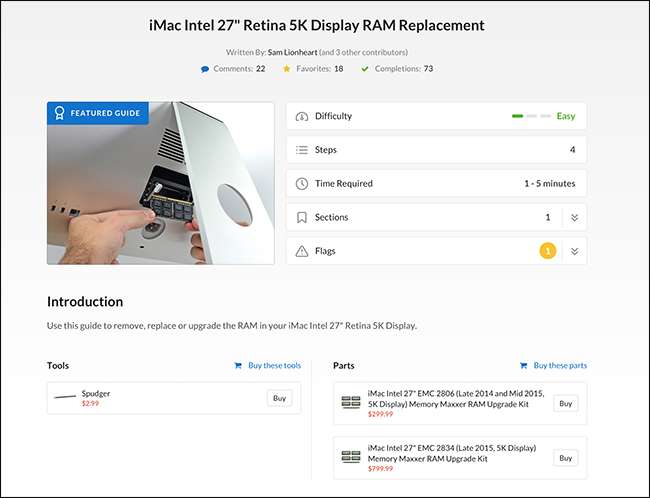
Și când ați instalat noua memorie RAM, computerul dvs. Mac ar trebui să pornească normal. Dacă aveți probleme, verificați ghidul nostru pentru depanarea computerului dvs. Mac .







